解决打印机暂停问题的有效方法(如何应对打印机无法打印的困扰)
现代社会中,打印机已成为办公室和个人生活中不可或缺的设备。但是,当我们面临打印机暂停的问题时,很多人可能会感到困惑和无奈。本文将介绍解决打印机暂停问题的有效方法,帮助读者快速解决这一困扰。

一、检查打印机连接是否正常
我们需要检查打印机与计算机的连接是否正常。确认USB或无线连接是否松动或断开,必要时重新插拔连接线或重启设备以确保连接稳定。
二、检查纸张和墨盒状态
接下来,我们需要检查打印机中的纸张和墨盒状态。确保纸张摆放正确并没有卡住,墨盒是否还有足够的墨水。如果纸张用完或墨盒为空,打印机可能会自动暂停打印。
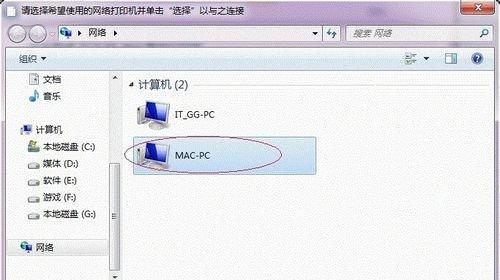
三、检查打印队列
打印队列是指计算机中保存等待打印任务的列表。如果队列中存在错误或过多的打印任务,打印机可能会暂停打印。我们可以通过打开打印机菜单或控制面板中的打印机队列选项,检查并清除队列中的任务。
四、更新或重新安装驱动程序
有时,打印机暂停的问题可能是由于驱动程序过时或损坏引起的。我们可以通过访问打印机制造商的官方网站,下载并安装最新的驱动程序,或者尝试重新安装已有的驱动程序来解决问题。
五、重启打印机和计算机
打印机和计算机在长时间工作后可能出现某些故障或错误。尝试重新启动打印机和计算机,让设备重新初始化,以便恢复正常工作。

六、检查打印机设置
在某些情况下,打印机设置可能被错误地配置,导致打印机暂停。我们可以通过进入控制面板中的设备和打印机选项,检查和调整打印机的设置,确保其与当前需求相匹配。
七、检查防火墙和安全软件
某些防火墙和安全软件可能会阻止打印机与计算机之间的通信,导致打印机暂停。我们可以暂时禁用或调整防火墙和安全软件的设置,以允许打印机正常工作。
八、查找并解决错误代码
当打印机暂停时,往往会伴随着一个错误代码。我们可以通过查找相关的错误代码,并在打印机制造商的官方网站或论坛中寻找解决方案,以解决打印机暂停的问题。
九、清洁打印头和滚筒
打印机头部和滚筒上的灰尘和污垢可能导致打印质量下降或无法打印。我们可以使用清洁纸或专用清洁液清洁打印头和滚筒,以提高打印质量并解决暂停问题。
十、联系打印机制造商的技术支持
如果以上方法仍无法解决打印机暂停的问题,我们可以联系打印机制造商的技术支持团队。他们将为我们提供专业的指导和解决方案,以解决这一困扰。
十一、检查电源供应问题
有时,打印机暂停可能是由于电源供应问题引起的。确保打印机连接到可靠的电源插座,并检查电源线是否损坏或松动。
十二、更新操作系统
某些打印机问题可能是由于操作系统不兼容或过时造成的。及时更新操作系统,以保持和打印机的兼容性,有助于解决打印机暂停的问题。
十三、检查打印机固件更新
打印机固件是指打印机上的内部软件。有时,更新打印机固件可以解决一些与暂停问题相关的错误或故障。我们可以访问打印机制造商的官方网站,下载并安装最新的固件更新。
十四、重置打印机设置
如果以上方法都无效,我们可以尝试重置打印机设置,将其恢复到出厂默认状态。但需要注意的是,在重置之前备份任何重要的设置和文件。
十五、购买新的打印机设备
如果经过多次尝试仍无法解决打印机暂停的问题,可能是因为打印机设备已经老化或出现了严重故障。考虑购买一台新的打印机设备可能是解决问题的最终选择。
当我们面临打印机暂停的问题时,我们可以通过检查连接、纸张和墨盒状态,清理打印头和滚筒,更新驱动程序和固件等方法来解决问题。如果仍然无法解决,可以尝试重置打印机设置或联系制造商技术支持。最终,如果打印机问题无法修复,购买新的设备可能是最佳选择。
标签: 打印机暂停问题
版权声明:本文内容由互联网用户自发贡献,该文观点仅代表作者本人。本站仅提供信息存储空间服务,不拥有所有权,不承担相关法律责任。如发现本站有涉嫌抄袭侵权/违法违规的内容, 请发送邮件至 3561739510@qq.com 举报,一经查实,本站将立刻删除。
相关文章
